-
PLUS
Mobilredaktionen spådde 2025 – så rätt och fel hade vi
-
PLUS
Mobil förutsäger mobilåret 2026 (del 2): Mobiltillverkarnas framtidsutsikter
-
PLUS
Krönika: Konsumentverket får städa när 2g och 3g stänger ner
-
PLUS
Krönika: Det här behöver Samsung göra för att lyckas 2026
-
PLUS
Så länge håller en mobil, snabbladdningens effekt och mer – Mobil svarar
-
PLUS
Krönika: Tre mobilhändelser som blir mina höjdpunkter 2026
-
PLUS
Mobil förutsäger mobilåret 2026 (del 1)
-
PLUS
Årets bästa produkter och viktigaste händelser – Mobil sammanfattar 2025
-
PLUS
Krönika: Okej, men hur agerar mobiloperatörerna i kaoset?
-
PLUS
Mobil svarar om telefonerna som blockeras i 2G- och 3G-nedstängningen
Flerfönster och batterivård
14 nya tips till din Sony Xperia-mobil, del 2

Sony är kända för sitt kameraläge som efterliknar systemkamerans, men det finns gott om andra intressanta funktioner i Sonys mobiler. I del två tittar vi bland annat på skaparläget och videoapparna.
Det är inte helt lätt att generalisera kring Sonys mobiler. Tillverkaren gör bara ett fåtal modeller om året, varje modell har en ny systemversion, och även om de äldre modellerna fortsätter att uppdateras till nya versioner är det inte säkert att samtliga funktioner kommer till de äldre mobilerna. De funktioner vi tipsar om här finns alla på den nya Sony Xperia 1 Mark 4, och de flesta av dem ska även finnas på äldre Sonymobiler som uppdaterats till Android 12.
Sony är mest kända för att lägga sitt krut på ett par egna appar såsom kameraappen och videoappen, och i övrigt använda sig av Googles användargränssnitt. Men tittar man i detalj på Sonys system hittar man fler egna funktioner än vad som först märks. I den andra delen av artikeln bjuder vi på sju tips om både funktioner som tillhör Android och sådana som är hjärtat i Sonys mobilsatsning.

8) Skaparläge
På de flesta mobiler kan man välja mellan olika färgprofiler, där de typiskt brukar kategoriseras som förstärkta eller naturliga färger. Förstärkta färger ger ofta en trevlig upplevelse i mobilen, men om du tittar på film eller bilder kanske du hellre vill att de ska se ut som när man tog bilderna.
I Sonys senaste systemversion kallas dessa två lägen för Standardläge (förstärkta färger) och Skaparläge (naturliga färger). Du hittar valen under Inställningar/Skärm/Inställningar för bildkvalitet.
Som namnet antyder är Skaparläge mer än bara mattare färger. Skärmen är kalibrerad för BT.2020-färgomfång och har 10 bitars färgdjup. Sonys tanke är att man ska använda mobilen för bild- och videoredigering och då vill man ha så korrekt färgåtergivning som möjligt. Om du har svårt att välja finns en inställning där telefonen är i standardläget men slår över automatiskt till skaparläget i valda appar för bildhantering.

9) Aviseringshistorik och snoozade aviseringar
Är du som jag händer det säkert att du sveper bort en notifiering på ren reflex för att sedan komma på att den där var ju något som du behövde komma ihåg att göra. I så fall kan jag trösta dig med att det sedan Android 11 finns ett aviseringsarkiv. Google har dock gömt funktionen och den är avstängd som standard.
Du slår på aviseringsarkivet genom att gå in i inställningarna, och välja aviseringar. Klicka på Aviseringshistorik. och klicka i använd aviseringshistorik. Efter att du slagit på funktionen kommer gamla aviseringar att finnas kvar här, men bara i 24 timmar, inte längre.
Aviseringarna sorteras i senast stängda och de senaste 24 timmarna, och de grupperas per app för bättre överskådlighet.
När du ändå är inne bland aviseringsinställningarna kan vi tipsa om att slå på funktionen snooza aviseringar, som är av som standard. Med den påslagen kan du när du får en avisering som du vill bli påmind om men inte hinner agera på just nu trycka på väckarklockan med ett z i som syns under aviseringen. Då snoozas aviseringen så att den återkommer senare med ett nytt pling. Standardfördröjningen är en timme, men du kan även välja 15 minuter, 30 minuter eller 2 timmar. Det kan vara bra att veta att om du snoozar ett SMS så kommer inte heller ytterligare SMS-aviseringar från den avsändaren att visas förrän snooze-tiden gått ut.

10) Video Pro och Cinema Pro
Sony trycker hårt på sina proffsfunktioner för fotografering och videofilmande i sina mobiler. Känner du dig inte som ett proffs kan det kanske verka en smula avskräckande, i synnerhet som Sony har inte mindre än två olika proffs-appar för videofilmande, Video Pro och Cinema Pro, som bägge har ett väldigt tekniskt utseende som inte känns särskilt inbjudande för nybörjare. Är du intresserad av att filma med mobilen bör du ändå ge dem en chans, för det går bra att använda dem som vanligt, genom att starta appen, trycka på play och bara spela in och strunta i all extrainformation tills du känner dig varm i kläderna.
Vad du bör veta innan du sätter igång är först bara skillnaden mellan de två apparna. Huvudattraktionen i Cinema Pro är att kunna välja utseendet på filmen, främst i form av färgton. Namnet syftar på att man kan få biokänsla genom att välja olika färgfilter som ger varma färger, sepiaton eller till och med svartvitt. Lite som instagramfilter på video och du ser hur resultatet blir medan du filmar.
Video Pro handlar istället om att ge dig full tillgång till kamerans funktioner och inställningar när du filmar. Du kan fortfarande använda appen genom att bara trycka av och filma, men du har bättre tillgång till inställningar som vitbalans och manuellt fokusavstånd och du kan enkelt zooma in och ut medan du filmar, med mjuka övergångar. Om du till exempel vill filma i mörker och vill att det verkligen ska synas att det är mörkt och inte att mobilen ska anstränga sig för att ljusa upp filmen är Video Pro en bra app att jobba i.
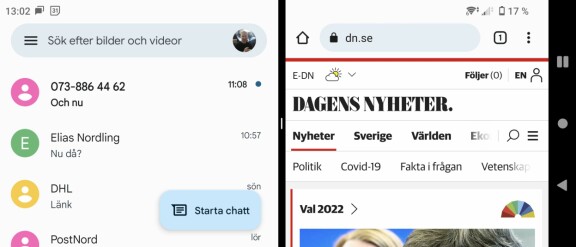
11) Flerfönsterväxling
Jag skrev tidigare i samband med Side Sense om flerfönsterväxling, låt oss fördjupa oss lite i det. Det innebär i korthet att man har mer än en app uppe på skärmen, sida vid sida. I teorin gör Sonys 21:9-format på skärmen telefonerna extra väl lämpade för detta, men vi ska inte överdriva fördelarna, för även om bägge apparna får ett fönster i användbar storlek kommer den ena eller bägge av fönstren att täckas så fort du öppnar mobilens tangentbord. Trots det finns det en hel del tillämpningar då dubbla fönster är användbara och du kommer säkert att hitta dem när du börjar experimentera med dem.
Ett problem med funktionen, som är standard i Android sedan ett par systemversioner tillbaka, är att det är bökigt att aktivera den. Sony har gjort det lättare än de flesta, bland annat genom Side Sense-menyn som vi nämnde här ovan.
Ett annat sätt att komma åt funkionen är genom flerkörningsmenyn, det vill säga där du växlar mellan olika appar. Svep upp från nederkanten och håll om du kör med Androids geststyrning, tryck på fyrkantsknappen om du använder de virtuella knapparna i skärmens nederkant.
På denna sida har du en knapp för flerfönsterväxling. Trycker du på den kan du sedan helt enkelt välja två appar som sedan får dela på skärmens utrymme.
I flerkörningsmenyn hittar du även ett annat sätt att dela skärmen, med pop-upfönster. Den knappen finns bredvid knappen för flerfönsterväxling. För att använda den funktionen bläddrar du fram den app du vill köra i flerkörningsmenyn och trycker sedan på knappen för pop-upfönster. Appen kommer då att visas i ett flytande fönster som du kan flytta runt på skärmen samtidigt som du kör en annan app i bakgrunden. Perfekt för att till exempel köra miniräknaren samtidigt som du har dokumentet med siffrorna uppe på mobilen.

12) Ta hand om batteriet
Batteriet slits med tiden och kan hålla mindre laddning, men du kan sakta ner den processen genom att ladda telefonen på rätt sätt, och funktionen Batterivård hjälper dig med det. Du hittar den genom att gå in i inställningarna, välj Batteri och sedan Batterivård.
Det är framför allt när batteriet är nästan fulladdat som det sliter på det att ladda ytterligare. Batterivårdfunktionen fungerar så att telefonen i mesta möjliga mån försöker undvika att telefonen ligger på laddning när batteriet är nästan fullt, genom att pausa laddningen.
Standardläget är att telefonen känner av ditt användarmönster över tid och anpassar när funktionen ska gå igång efter det. Sedan ser den till att bara ladda batteriet till 90 procent, för att ladda de sista 10 procenten precis innan du ska använda mobilen. Så om du till exempel brukar ladda mobilen över natten kommer den att laddas till 90 procent fram till en halvtimme innan du brukar gå upp, för att då ladda de sista 10 procenten.
Du kan också välja anpassad för att själv kontrollera när funktionen ska vara igång. Du kan då ange manuellt mellan vilka klockslag funktionen ska vara igång (när du laddar mobilen över natten till exempel) och vid vilket klockslag du vill att mobilen ska vara fulladdad.
Du kan också välja att alltid begränsa mobilens maximala laddnivå för att spara på batteriet ytterligare. Standardinställningen i detta läge är att ladda till maximalt 90 procent, men du kan justera det till 80 procent för ännu mindre slitage på batteriet. Det ska dock vägas mot att 80 procents kapacitet är ungefär vad du har kvar i batteriet efter två år om du inte har låtit begränsa laddningen på något sätt.
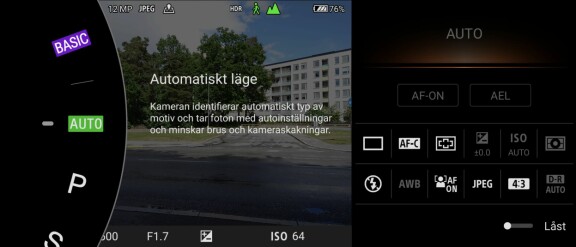
13) Avancerade kamerainställningar
De flesta mobilkameror har ett proffsläge där du kan komma åt fler inställningar och se mer information om bilden. Sony har gjort proffsläget mer tillgängligt än de flesta och dessutom sett till att efterlikna företagets systemkameror i användargränssnittet. Det är klokt gjort. Dels är kameragränssnittet något som alla som använder riktiga kameror redan är vana vid, dels är det något som utvecklats över längre tid, av flera olika tillverkare som sneglat på varandra, till ett gränssnitt som faktiskt är rätt bra på att ge dig väldigt många parametrar utan att det känns oöverskådligt.
I appens övre vänstra hörn hittar du en virtuell version av det som ofta är ett hjul du vrider på en systemkamera. Det står Basic när du slår på kameran men trycker du på ordet ser du hjulet där du kan välja kameralägen.
Väljer du Auto-läget får du egentligen inga ytterligare inställningar att tänka på, det mesta är inställt på automatik. Däremot får du mer information, som vilket ISO-tal kameran är satt till och exponeringstiden, och du väljer inte längre hur många gångers zoom du ska ha på bilden utan vilken brännvidd du har på linsen. Ett bra sätt att bekanta sig med grunderna för kamerainställningarna.
Därefter kommer de klassiska kameralägena P, S och M. M innebär att du ställer in allt själv medan automatiken i lägena P och S hjälper dig genom att kontrollera en del av inställningarna. I P-läget står kameran för slutartiden och du styr resten, för att i största möjliga mån säkra att bilden blir skarp. I S-läget är det tvärtom framför allt exponeringstiden du styr över. Vill du till exempel ta mörkerbilder där ljus lämnar spår efter sig är det detta läge du ska använda. MR, slutligen låter dig spara förvalda kamerainställningar och komma åt dem här. Det man hittar i en riktig kamera men saknar här är A-läget, vilket beror på att mobilkamerorna till skillnad från systemkameror och kompaktkameror inte har justerbar storlek på bländaröppningen.
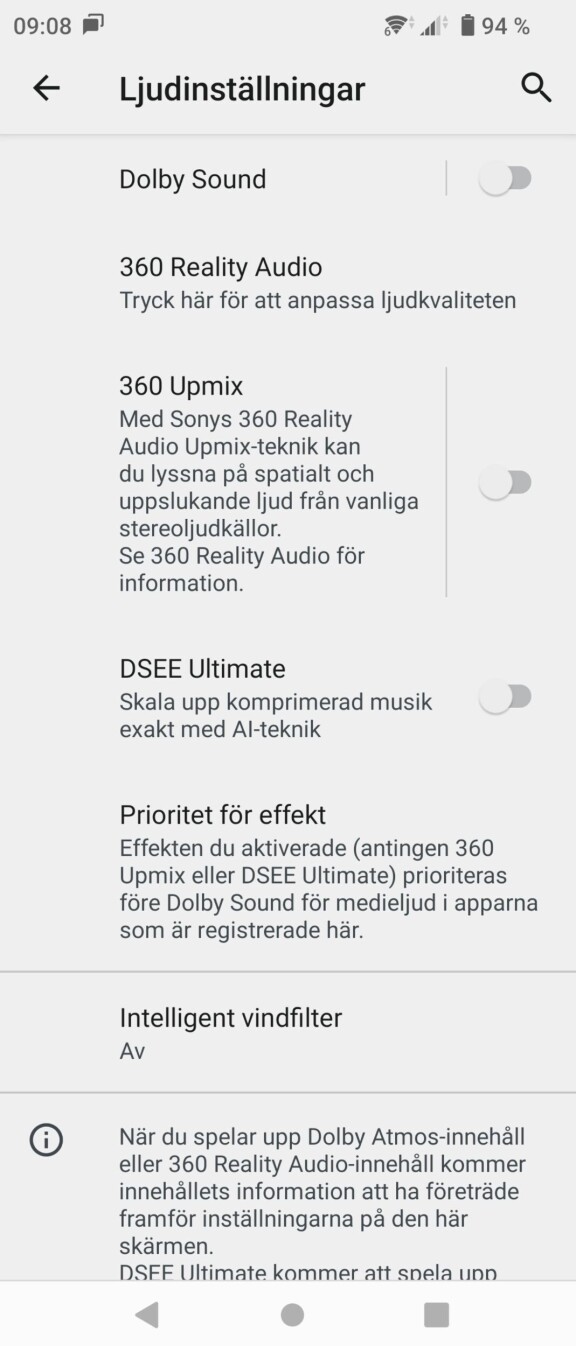
14) Ljudförbättringar: 360 Upmix och DSEE Ultimate
Sony är ju ännu mer än kameror och mobiler kända för musik, och deras mobiler har en del extra för de som är intresserade av musikljud också. Du hittar dem under Inställningar/ljud/ljudinställningar. Det finns en hel del att undersöka här men vi fokuserar på två inställningar. 360 Upmix och DSEE Ultimate handlar bägge om att artificiellt “förbättra” musikljud så att det låter bättre än originalljudet. DSEE Ultimate går ut på att återskapa högupplöst ljud från en komprimerad ljudkälla genom att räkna ut vad som har försvunnit i komprimeringen och ersätta det. 360 Upmix å andra sidan skapar surround-ljud med Sonys 360 Reality Audio-teknik från musik som inte är mixad i surround genom att förstärka stereoeffekter och skapa mer rumslighet.
Den här typen av teknik kan vara lite svårförutsägbar. Oftast fungerar den förvånansvärt bra och det ljud som så att säga skalas upp låter verkligen märkbart rikare och bättre. Men ibland går det snett och man får skorrande missljud eller brus i musiken. Då är det i alla fall lätt att komma åt och ändra inställningarna. Sony har en genväg direkt till ljudinställningarna i statusfältet. När du sveper ner det finns en panel som heter status för ljud och skärm. Tryck på kugghjulet vid ljudinställningen för att komma till ljudinställningarna.























